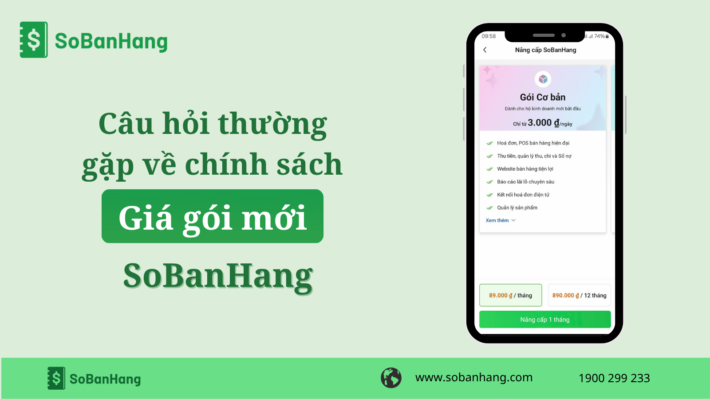Hướng dẫn quản lý sổ nhập hàng hiệu quả trên phần mềm Sổ Bán Hàng

Nhập hàng giúp bạn ghi lại cácphiếu nhập kho hàng hoá mua từ nhà cung cấp để ghi nhận cộng tồn kho, giá vốn sản phẩm và quản lý công nợ NCC theo đơn nhập.
Trong bài viết này, Sổ Bán Hàng sẽ hướng dẫn bạn quản lý sổ nhập hàng được hiệu quả và tránh thất thoát kho hàng hoá.
Bước 1: Mở Sổ nhập kho
Tại màn hình tổng quan, bạn chọn Thêm tính năng (1) > Quản lý kho (2) > Nhập kho (3)
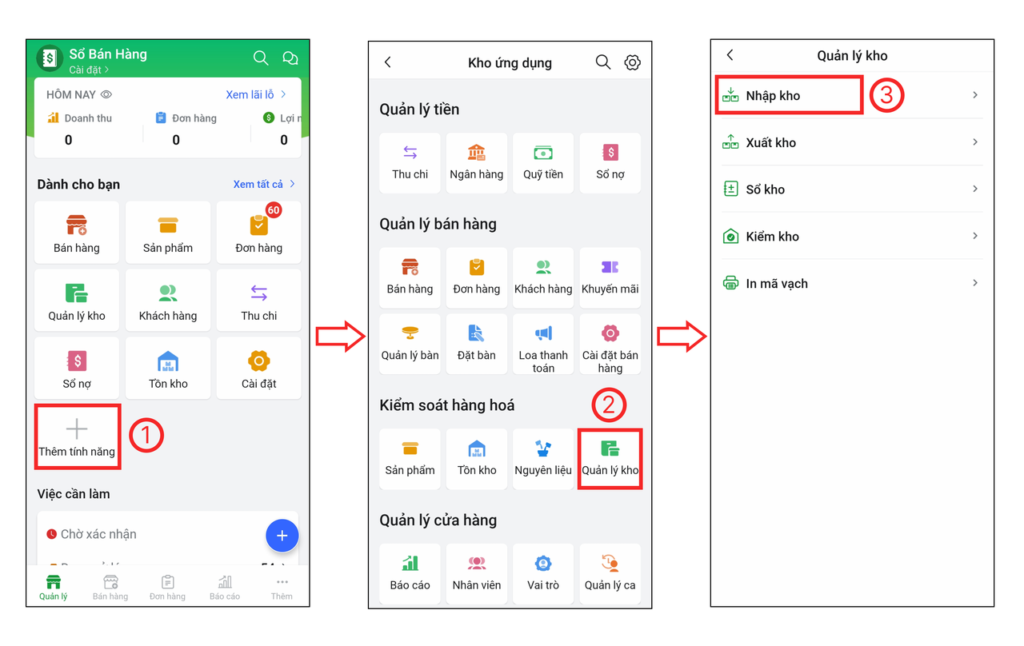
Bước 2: Quản lý danh sách phiếu nhập kho và xem lại chi tiết nhập kho
Tại đây, bạn được cung cấp các thông tin:
- Mã phiếu nhập hàng: sẽ được ký hiệu #NH+số thứ tự phiếu đã tạo.
- Ngày giờ nhập hàng: ngày giờ nhập hàng vào kho.
- Trạng thái thanh toán cho nhà cung cấp
- Giá trị phiếu nhập hàng: tổng tiền nhập hàng.
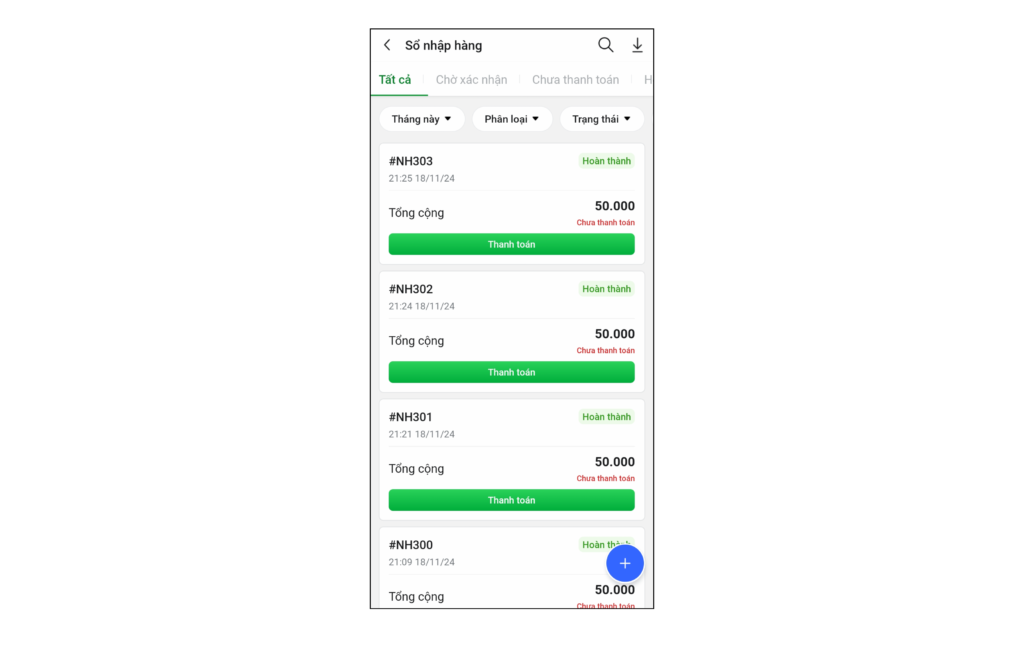
Bạn cũng có thể:
- Tìm kiếm nhanh: Tìm nhanh phiếu nhập hàng bằng cách chọn vào biểu tượng kính lúp (1) sau đó nhập mã phiếu nhập hàng, tên nhà cung cấp hoặc tên sản phẩm (2) trên thanh tìm kiếm để tìm.
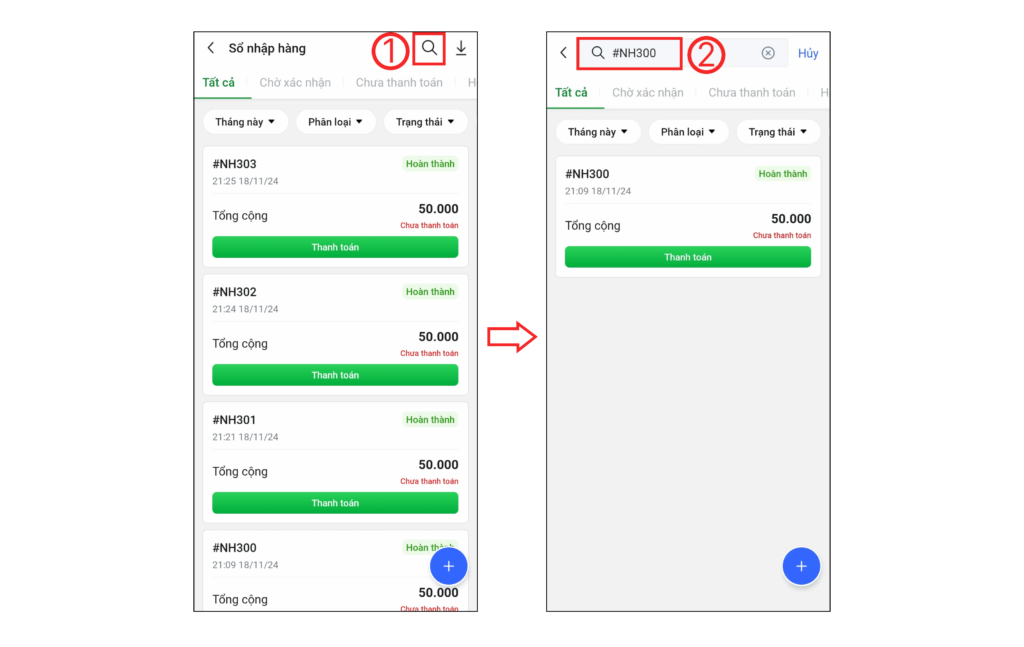
- Tải báo cáo: Chọn vào biểu tượng mũi tên tải xuống (1) để tải báo cáo để xem dưới dạng file excel và lọc các thông tin nếu muốn.
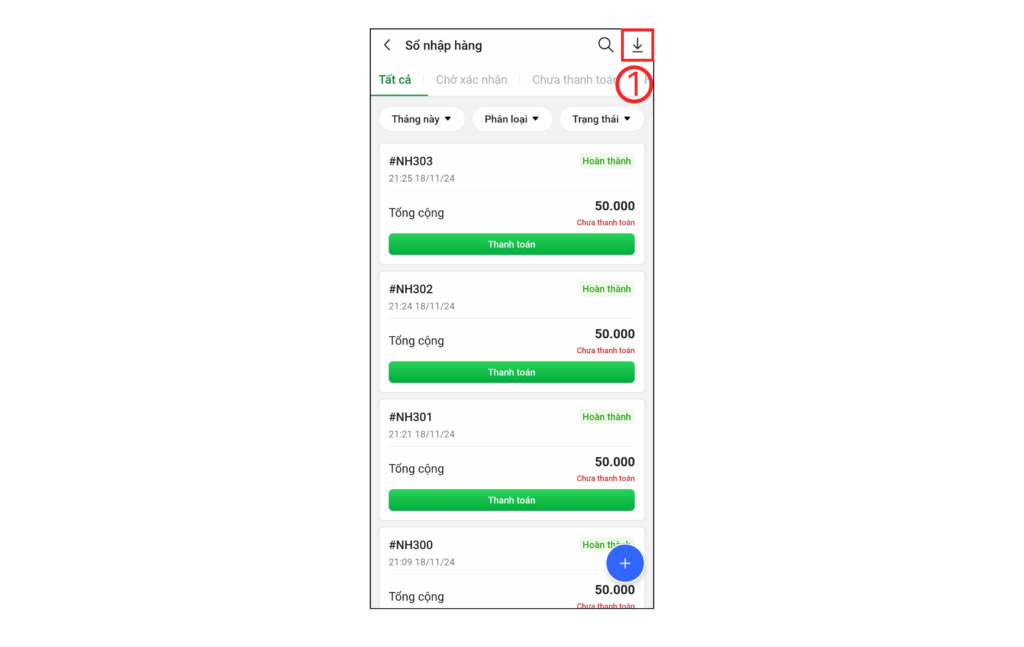
- Lọc theo trạng thái đơn: Chọn vào thanh trạng thái để xem danh sách phiếu nhập theo từng trạng thái.
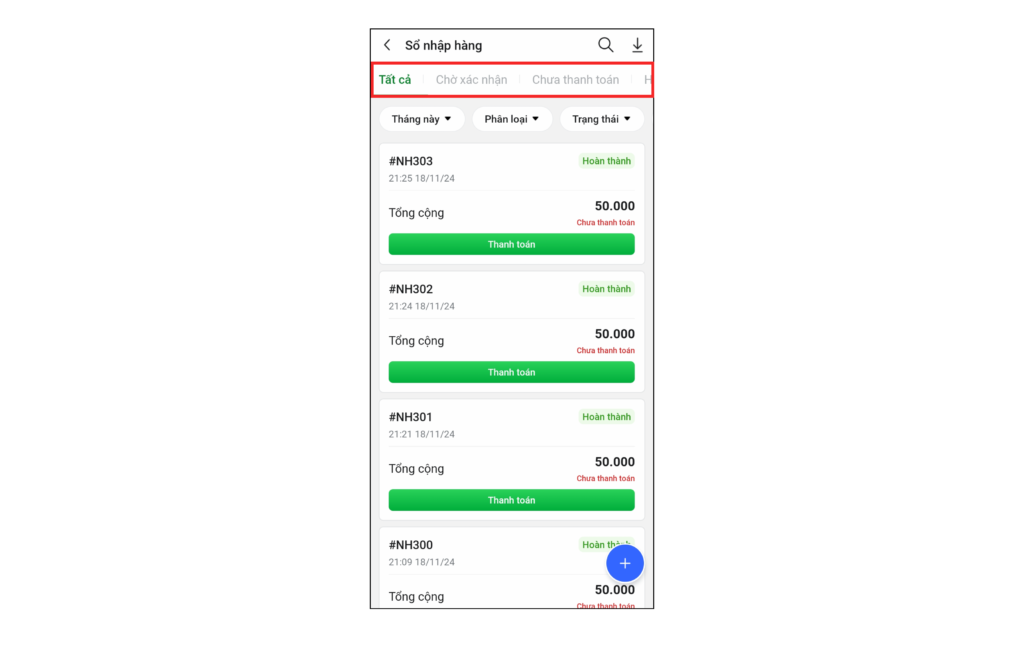
- Lọc theo thời gian: Chọn vào Tháng này (1) > chọn thời gian muốn xem (2) > chọn Áp dụng (3) để lọc.
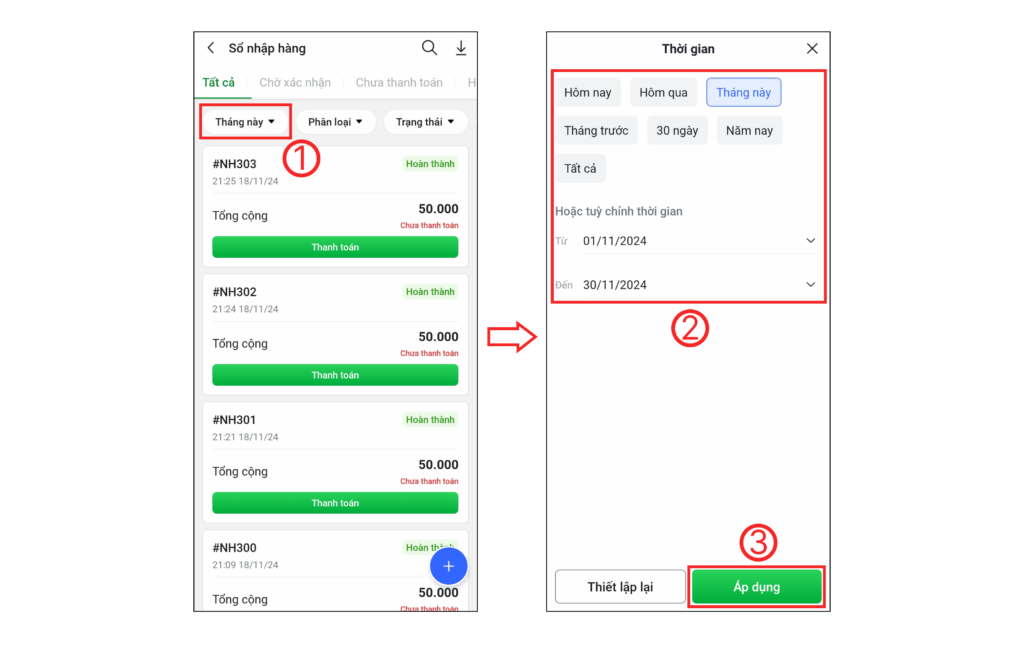
- Lọc theo phân loại: Chọn Phân loại (1) > chọn phân loại bạn muốn lọc (2) > chọn Áp dung (3) để lọc.
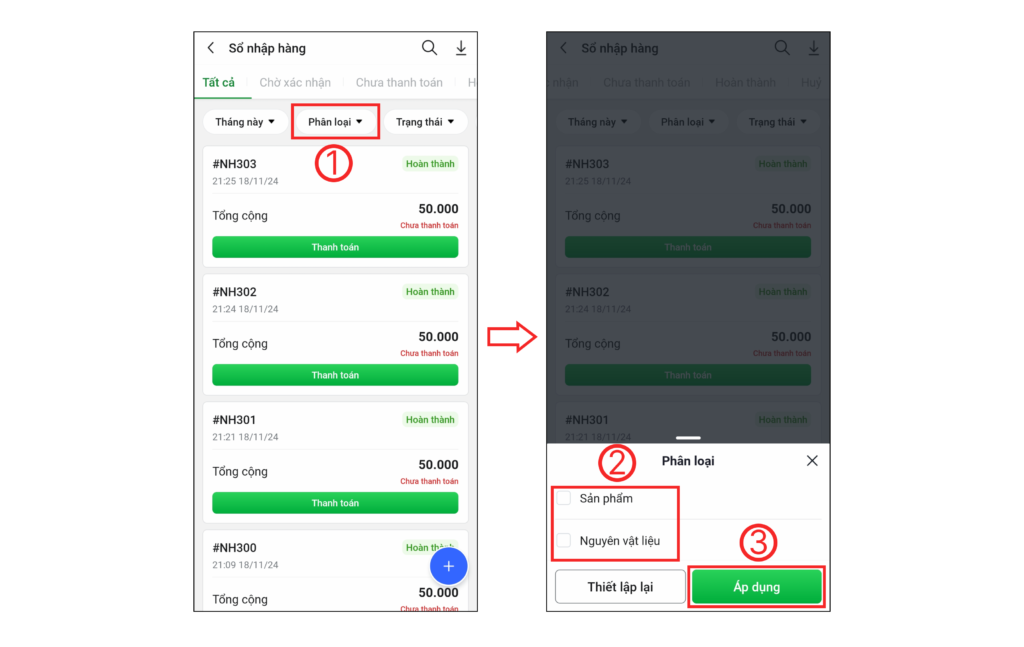
- Lọc theo trạng thái thanh toán: Chọn Trạng thái (1) > chọn trạng thái thanh toán bạn muốn xem (2) > chọn Áp dụng (3) để lọc.
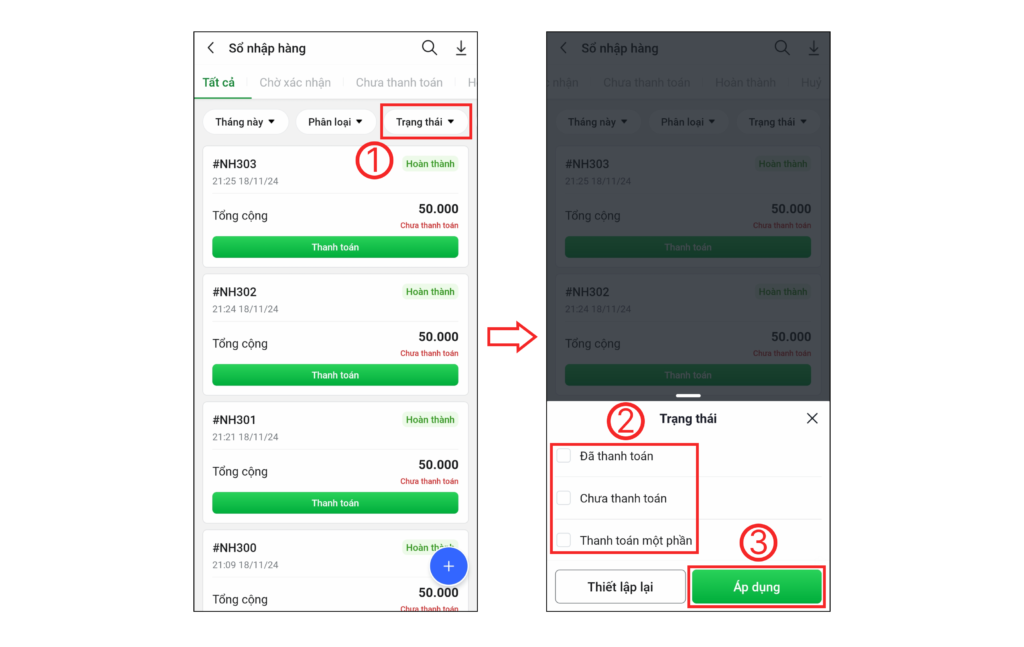
- Lọc theo nhà cung cấp: Chọn Nhà cung cấp (1) > chọn hoặc tìm nhà cung cấp bạn muốn xem (2) > chọn Áp dụng (3) để lọc.
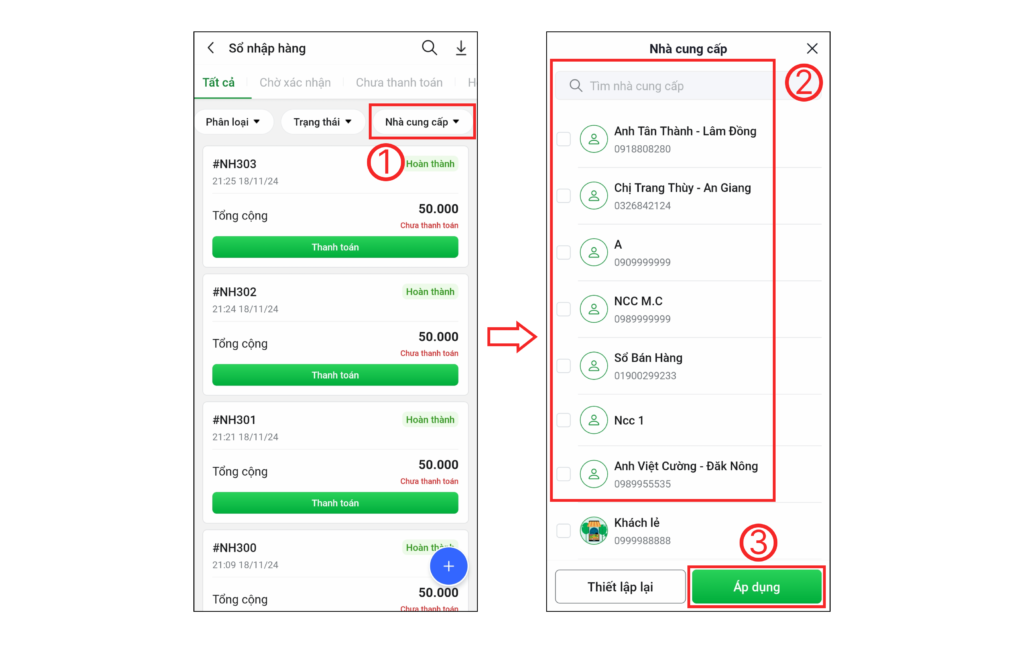
- In tem mã vạch sản phẩm theo phiếu nhập hàng:Chọn đơn hàng có sản phẩm cần in tem mã vạch (1) > chọn Máy in (2) > Điều chỉnh số lượng (3) (nếu muốn) > Bắt đầu in (4)để in tem.
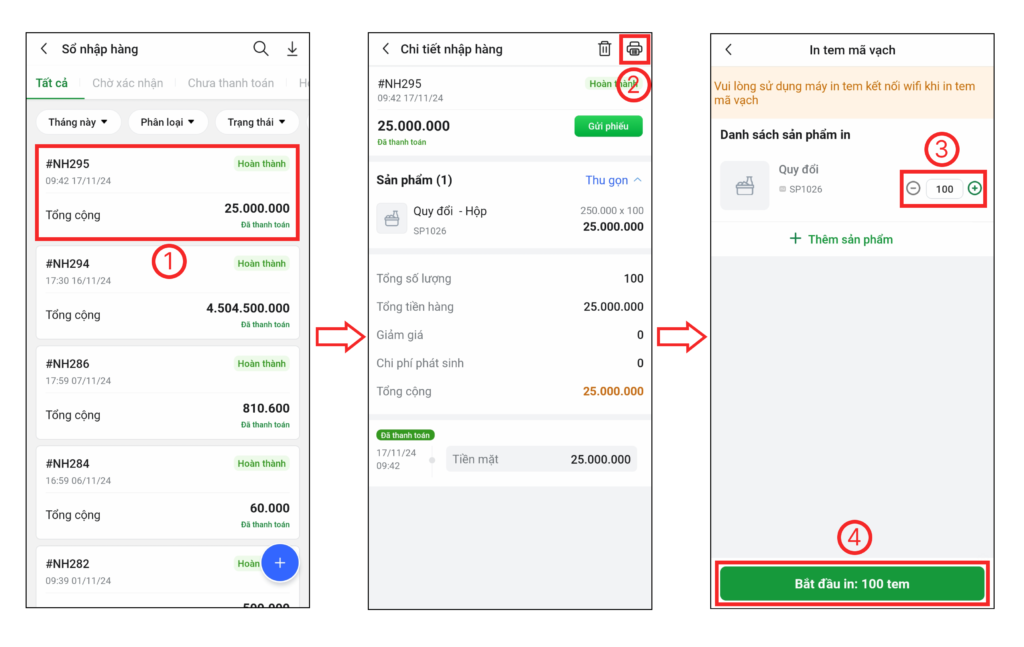
- Thay đổi trạng thái thanh toán cho nhà cung cấp: Chọn đơn hàng cần thay đổi trạng thái thanh toán (1) > Thanh toán (2) > Nhập số tiền đã trả (3) > chọn nguồn tiền thanh toán (4) > Xác nhận (5)
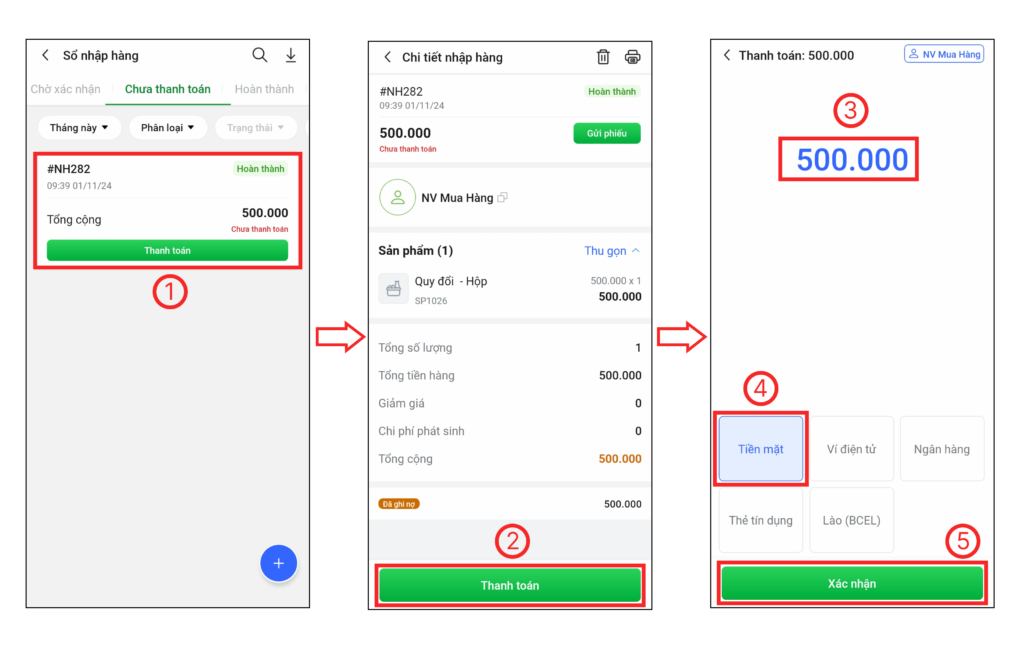
Trên đây là hướng dẫn chi tiết các bước để bạn có thể xem và quản lý sổ nhập hàng của mình được hiệu quả.
Chúc bạn thao tác thành công!